Inicio > Escanear > Escanear mediante el botón de escaneo del equipo > Escanear fotografías y gráficos
Escanear fotografías y gráficos
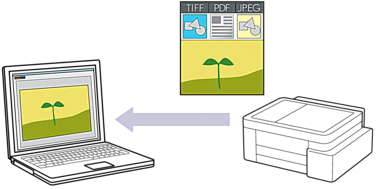
Para escanear desde su equipo:
Debe seleccionar su equipo con Brother iPrint&Scan.
Utilice Brother iPrint&Scan para cambiar las configuraciones de escaneo, tales como el tipo de archivo y la localización en la que se almacena el archivo.
Más información

 Información relacionada: Cambiar la configuración del botón de escaneado desde Brother iPrint&Scan
Información relacionada: Cambiar la configuración del botón de escaneado desde Brother iPrint&Scan Para escanear desde su computadora:

 Información relacionada: Escanear con Brother iPrint&Scan (Windows/Mac)
Información relacionada: Escanear con Brother iPrint&Scan (Windows/Mac)
DCP-T530DW/DCP-T535DW/DCP-T536DW/DCP-T730DW/DCP-T735DW/DCP-T830DW/DCP-T835DW/MFC-T580DW
- Pulse
 (Escáner (Scan)).
(Escáner (Scan)). - Pulse
 o
o  para seleccionar la opción [Escanear aPC] y, a continuación, pulse OK.
para seleccionar la opción [Escanear aPC] y, a continuación, pulse OK. - Pulse
 o
o  para seleccionar la opción [Imagen] y, a continuación, pulse OK.
para seleccionar la opción [Imagen] y, a continuación, pulse OK. - Si el equipo está conectado a una red, pulse
 o
o  para seleccionar la computadora a la que desea enviar los datos y, a continuación, pulse OK.
para seleccionar la computadora a la que desea enviar los datos y, a continuación, pulse OK. 
Si en la pantalla LCD se le solicita que introduzca un código PIN, utilice el panel de control para introducir el código PIN de cuatro dígitos de la computadora y, a continuación, pulse OK.
- Realice una de las siguientes acciones:
- Para cambiar la configuración, vaya al siguiente paso.
- Para usar las configuraciones predeterminadas, pulse Inicio Negro (Black Start) o Inicio Color (Color Start).

La opción [Ajuste de color (Config. de color)] depende de la configuración predeterminada. Pulsar Inicio Negro (Black Start) o Inicio Color (Color Start) no cambia las configuraciones de color.
- Pulse Opciones de Copia / Escáner (Copy / Scan Options).
 Para usar las opciones de escaneo, debe conectar al equipo una computadora que tenga Brother iPrint&Scan instalado.
Para usar las opciones de escaneo, debe conectar al equipo una computadora que tenga Brother iPrint&Scan instalado. - El equipo le pedirá que establezca estas configuraciones de escaneado. Pulse
 o
o  para seleccionar la opción deseada y, a continuación, pulse OK para continuar con la configuración de escaneado siguiente.
para seleccionar la opción deseada y, a continuación, pulse OK para continuar con la configuración de escaneado siguiente. - [Ajuste de color (Config. de color)]
- [Resolución]
- [Tipo archivo (Tipo de archivo)]
- [Tamañ d document]
- [Auto alinear]
- [Ret. color fon. (Sin color fondo)]
- [Config. márgen (Ajustes margen)]
- Para comenzar a escanear, pulse Inicio Negro (Black Start) o Inicio Color (Color Start).
 La opción [Ajuste de color (Config. de color)] depende de las configuraciones seleccionadas. Pulsar Inicio Negro (Black Start) o Inicio Color (Color Start) no cambia las configuraciones de color.
La opción [Ajuste de color (Config. de color)] depende de las configuraciones seleccionadas. Pulsar Inicio Negro (Black Start) o Inicio Color (Color Start) no cambia las configuraciones de color.
MFC-T780DW/MFC-T930DW/MFC-T935DW/MFC-T980DW
- Pulse
 (Escáner (Scan)).
(Escáner (Scan)). - Pulse
 o
o  para seleccionar la opción [a PC] y, a continuación, pulse OK.
para seleccionar la opción [a PC] y, a continuación, pulse OK. - Pulse
 o
o  para seleccionar la opción [a imagen] y, a continuación, pulse OK.
para seleccionar la opción [a imagen] y, a continuación, pulse OK. - Si el equipo está conectado a través de la red, pulse
 o
o  para seleccionar la computadora a la que desea enviar los datos y, a continuación, pulse OK.
para seleccionar la computadora a la que desea enviar los datos y, a continuación, pulse OK. 
Si en el mensaje de la pantalla LCD se le solicita que introduzca un código PIN, utilice el panel de control para introducir el código PIN de cuatro dígitos de la computadora y, a continuación, pulse OK.
- Realice una de las siguientes acciones:
- Para cambiar la configuración, vaya al siguiente paso.
- Para usar las configuraciones predeterminadas, pulse Inicio Negro (Black Start) o Inicio Color (Color Start).
 La opción [Ajuste de color (Config. de color)] depende de la configuración predeterminada. Pulsar Inicio Negro (Black Start) o Inicio Color (Color Start) no cambia las configuraciones de color.
La opción [Ajuste de color (Config. de color)] depende de la configuración predeterminada. Pulsar Inicio Negro (Black Start) o Inicio Color (Color Start) no cambia las configuraciones de color.
- Pulse
 o
o  para seleccionar la opción [Config. Escaneo] y, a continuación, pulse OK.
para seleccionar la opción [Config. Escaneo] y, a continuación, pulse OK. 
Para usar la opción [Config. Escaneo], debe conectar al equipo una computadora que tenga Brother iPrint&Scan instalado.
- Pulse
 o
o  para seleccionar la opción [Establ. en disp (Conf. en disp.)] y, a continuación, pulse OK.
para seleccionar la opción [Establ. en disp (Conf. en disp.)] y, a continuación, pulse OK. - Pulse
 o
o  para seleccionar el ajuste de escaneo que desea cambiar y, a continuación, pulse OK. OpciónDescripciónAjuste de color (Config. de color)
para seleccionar el ajuste de escaneo que desea cambiar y, a continuación, pulse OK. OpciónDescripciónAjuste de color (Config. de color)Seleccione el color del documento escaneado.
ResoluciónPermite seleccionar la resolución de escaneado para el documento.
Tipo archivo (Tipo de archivo)Permite seleccionar el formato de archivo del documento.
Tamañ d doc. (Tamaño de doc.)Seleccione el tamaño del documento.
BrilloSeleccione el nivel de brillo.
ContrasteSeleccione el nivel de contraste.
Auto alinearCorrija cualquier inclinación en los documentos cuando los escanee.
Config. márgen (Ajustes margen)Ajuste los márgenes del documento.
Eliminar fondoCambie la cantidad de color de fondo que se elimina.
- Para comenzar a escanear, pulse Inicio Negro (Black Start) o Inicio Color (Color Start).
 La opción [Ajuste de color (Config. de color)] depende de las configuraciones seleccionadas. Pulsar Inicio Negro (Black Start) o Inicio Color (Color Start) no cambia las configuraciones de color.
La opción [Ajuste de color (Config. de color)] depende de las configuraciones seleccionadas. Pulsar Inicio Negro (Black Start) o Inicio Color (Color Start) no cambia las configuraciones de color.



